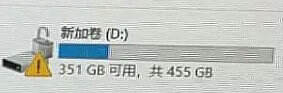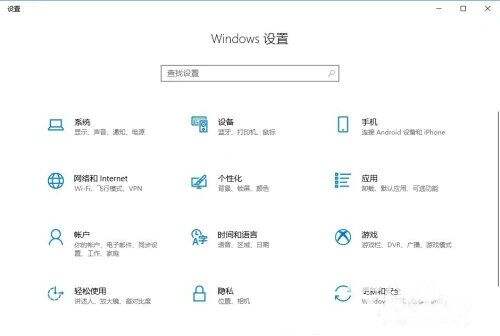win10系统重置后d盘有叹号怎么办 win10系统重置后d盘有叹号解决办法
系统教程导读
收集整理了【win10系统重置后d盘有叹号怎么办 win10系统重置后d盘有叹号解决办法】操作系统教程,小编现在分享给大家,供广大互联网技能从业者学习和参考。文章包含389字,纯文字阅读大概需要1分钟。
系统教程内容图文
2、在键盘上按下win+i键打开windows设置。
3、在最上方的搜索工具栏中搜索BitLocker。
4、点击管理BitLocker。
5、在相应盘符下面关闭BitLocker,磁盘图标上面的感叹号标志就消失了。
以上就是win10系统重置后d盘有叹号怎么办 win10系统重置后d盘有叹号解决办法的内容分享了。
系统教程总结
以上是为您收集整理的【win10系统重置后d盘有叹号怎么办 win10系统重置后d盘有叹号解决办法】操作系统教程的全部内容,希望文章能够帮你了解操作系统教程win10系统重置后d盘有叹号怎么办 win10系统重置后d盘有叹号解决办法。
如果觉得操作系统教程内容还不错,欢迎将网站推荐给好友。